L’Ordre d’affichage desAttributs PrestaShop sur le frontend correspond à l’ordre dans lequel les groupes d’attributs et attributs ont été saisis dans la section « Attributs » de votre back-end.
La nécessité de trier les attributs d’une autre manière peut apparaître dans le cas où vous avez une combinaison d’attributs appliqués sur un seul produit et que le client doit choisir la variante définie avant l’autre. L’exemple le plus simple est celui des vêtements, où l’acheteur choisit d’abord la taille et ensuite la couleur.
Donc, si vous avez déjà créé les attributs ou combinaisons affectées à des marchandises et que vous voulez maintenant modifier leur ordre, ce n’est pas trop tard! Il peut se faire non au niveau des produits, mais globalement – au niveau d’attribut. Cela signifie qu’au lieu de trouver la façon de trier les combinaisons, vous devez regarder les attributs qui les constituent.
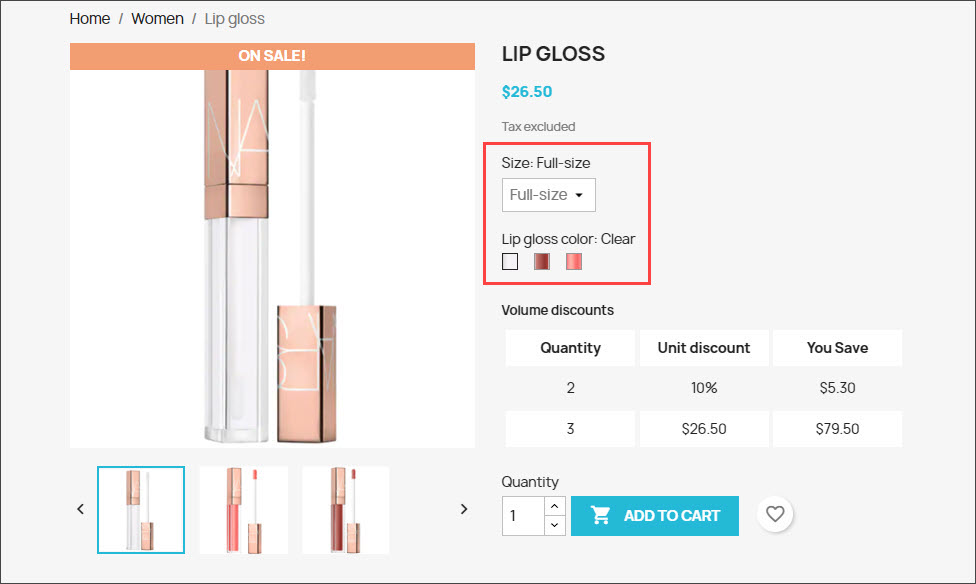
Dans cet article, nous verrons comment refaire l’ordre de tri des groupes d’attributs, des attributs (valeurs) et comment optimiser ce processus.
Configuration de l’Ordre des Attributs PrestaShop
Pour forcer vos groupes d’attributs à afficher dans un ordre spécifique sur le front-end, vous devez les configurer dans back-end. Accédez à Catalogue -> Attributs et caractéristiques.
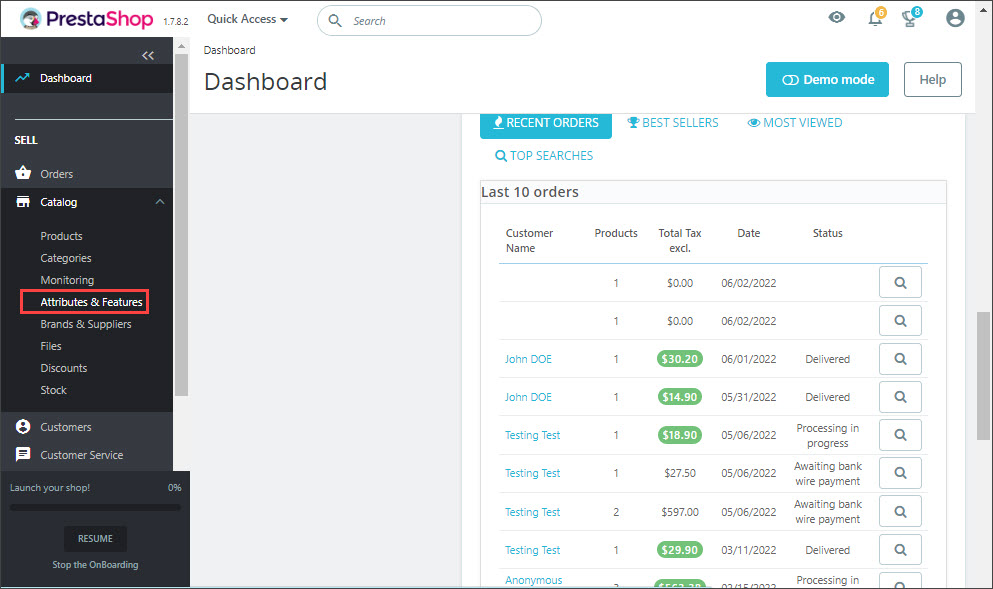
Vous y verrez des groupes d’attributs avec la colonne « Position ». À côté de chaque numéro de position, il y a un bouton qui vous permet de faire glisser et déposer une ligne dans une séquence préférée. Numéros de positions sont mis à jour après chaque changement de l’Ordre d’Attribut PrestaShop, mais vous ne pouvez pas définir des numéros manuellement.
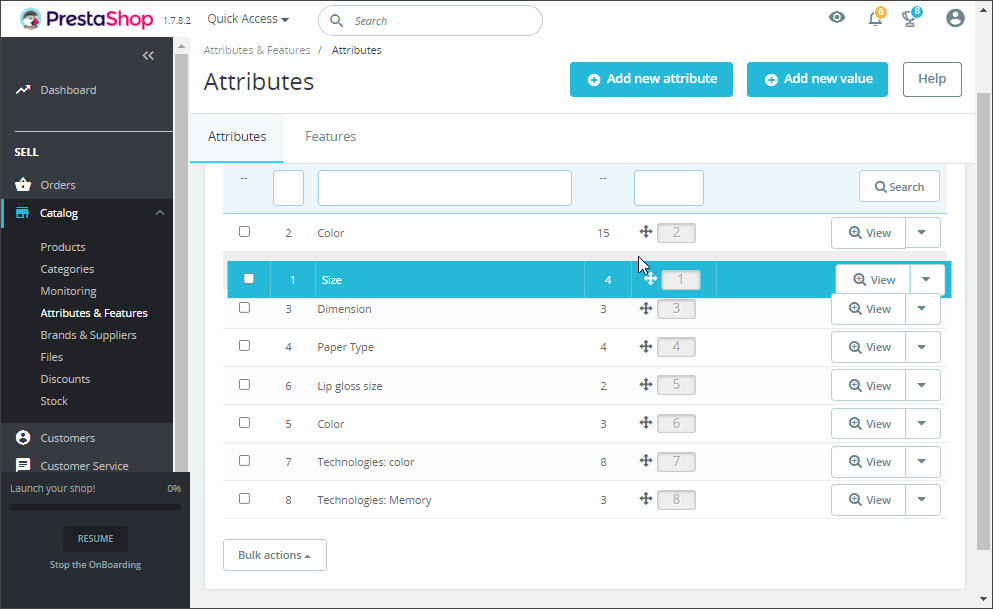
Une fois la personnalisation de tri d’attribut terminée, l’ordre s’appliquera à face avant en conséquence.
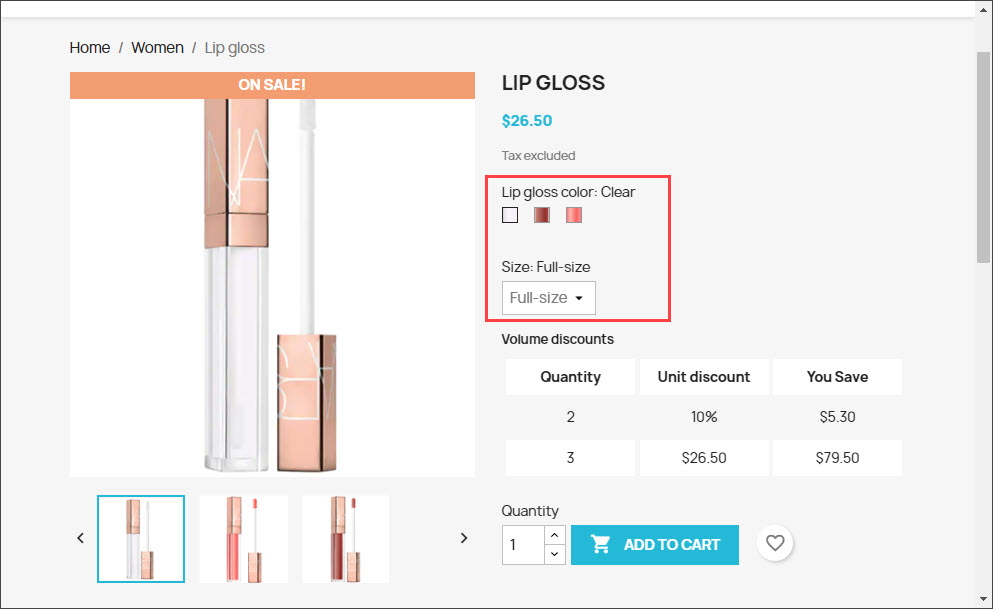
Changement de la Position des Valeurs d’Attributs
Vous pouvez modifier l’ordre de votre PrestaShop attribuer des options / valeurs, qui permettra également de déterminer l’ordre des variables à la page du produit.
Très souvent, les attributs sont entrés dans un ordre aléatoire ou alphanumérique si vous avez la liste. Vous pouvez les afficher du plus petit au plus grand. Par exemple, vous avez la taille en mode alphabétique (L, M, S, XL) et vous les voulez être comme ceci: S, M, L, XL.
La procédure est la même que pour les groupes d’attributs, où vous utilisez la technique du glisser-déposer. Toutefois, vous devez ouvrir chaque groupe d’attributs un par un pour trier ses valeurs.
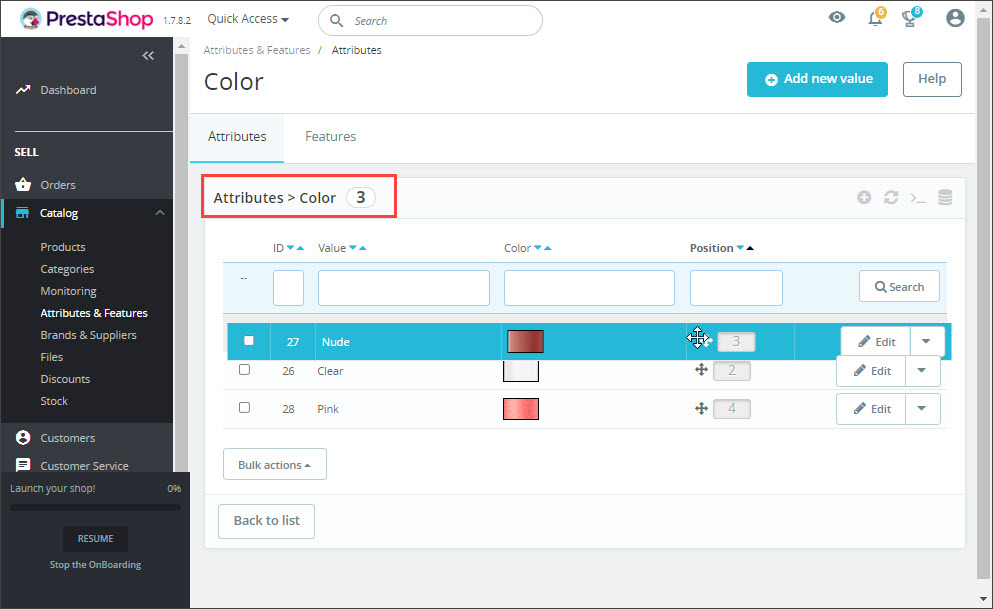
Tri des Attributs avec Store Manager pour PrestaShop
Store Manager pour PrestaShop permet de gérer tous les l’ordre d’attributs PrestaShop dans une seule interface.
Ouvrez la section ‘Attributs et groupes’ disponible dans la section ‘Boutique’ du menu ruban. Vous verrez tous les attributs et groupes disponibles sur une seule page. Vous pouvez utiliser le bouton pour développer les catégories dans le menu des attributs principaux.
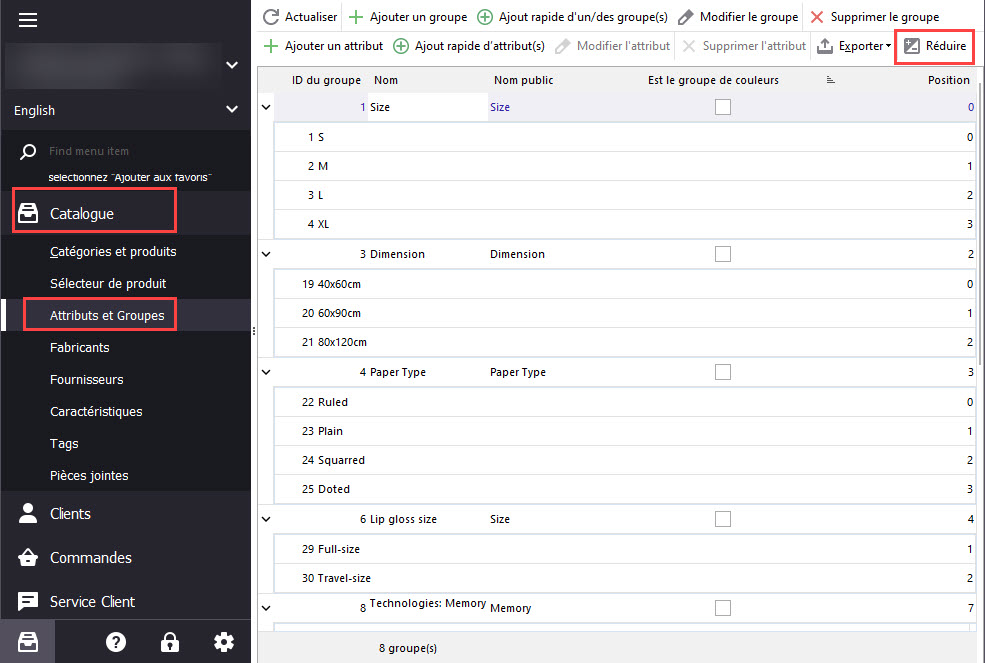
Ensuite, vous pouvez définir la position pour les deux groupes d’attributs ou sa valeur.
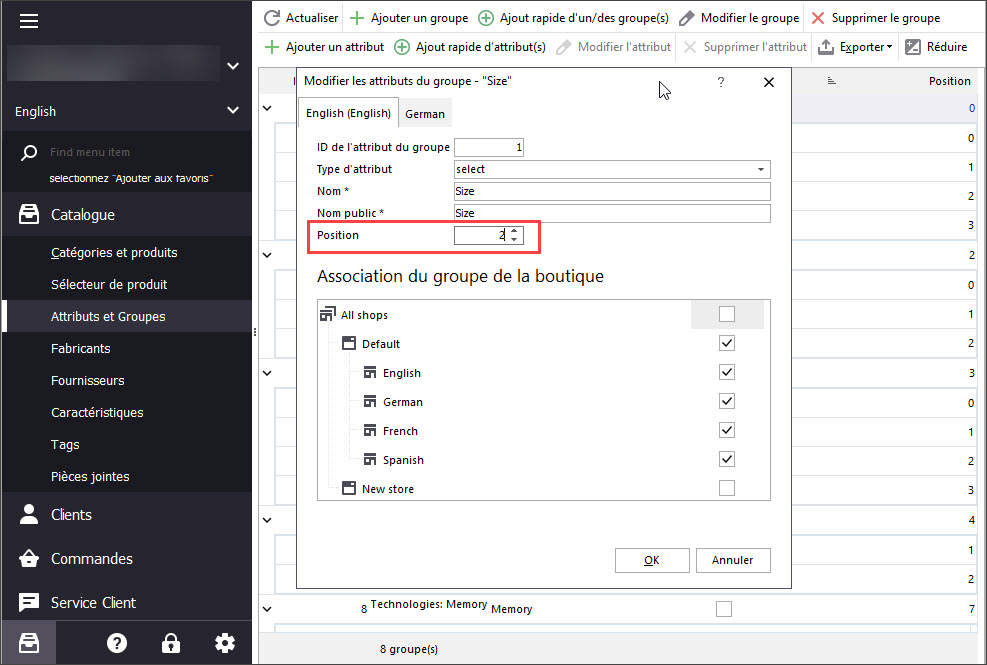
Définir un Ordre d’Affichage Spécifique pour vos Attributs à Partir d’une Seule Page
Essayez Maintenant
Lisez aussi:

Attribuer Plusieurs Valeurs de Caractéristique aux Produits
Vérifiez un exemple de produit avec plusieurs сaractéristiques. Découvrez comment ajouter de nombreuses сaractéristiques aux produits. En Savoir Plus…

Les Pièges d’Importation des Combinaison PrestaShop et les Façons de les Surmonter
Découvrez les solutions aux problèmes les plus fréquents avec les combinaisons PrestaShop. En Savoir Plus…
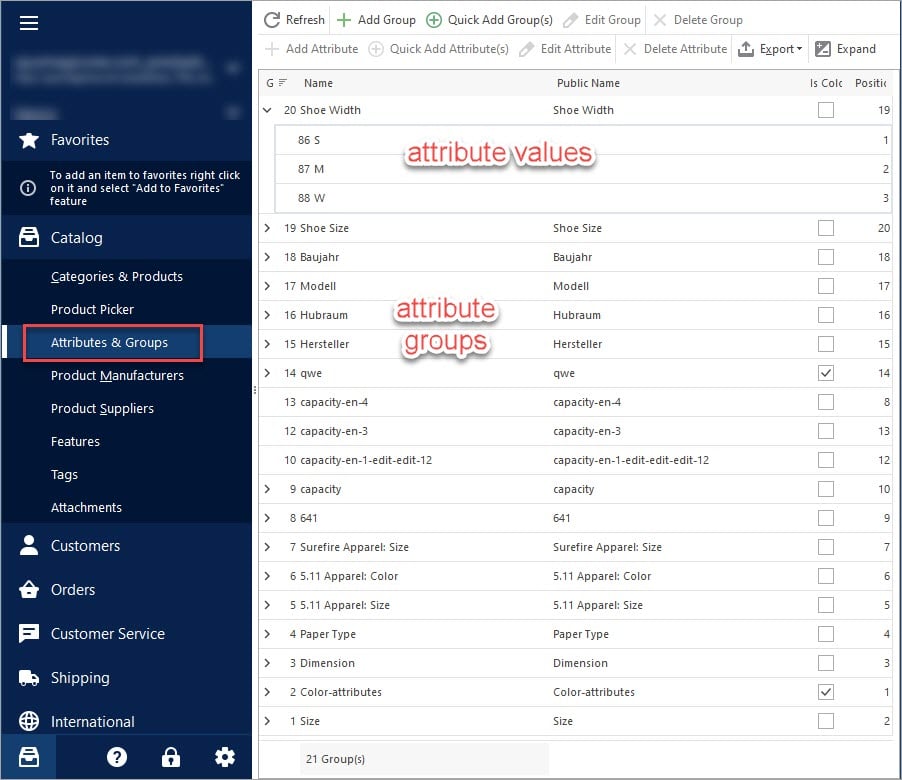
Attributs et Groupes PrestaShop
Vérifiez l’algorithme détaillé de gestion des attributs de produit et de leurs groupes depuis le back-office ou à l’aide de Store Manager. En Savoir Plus…
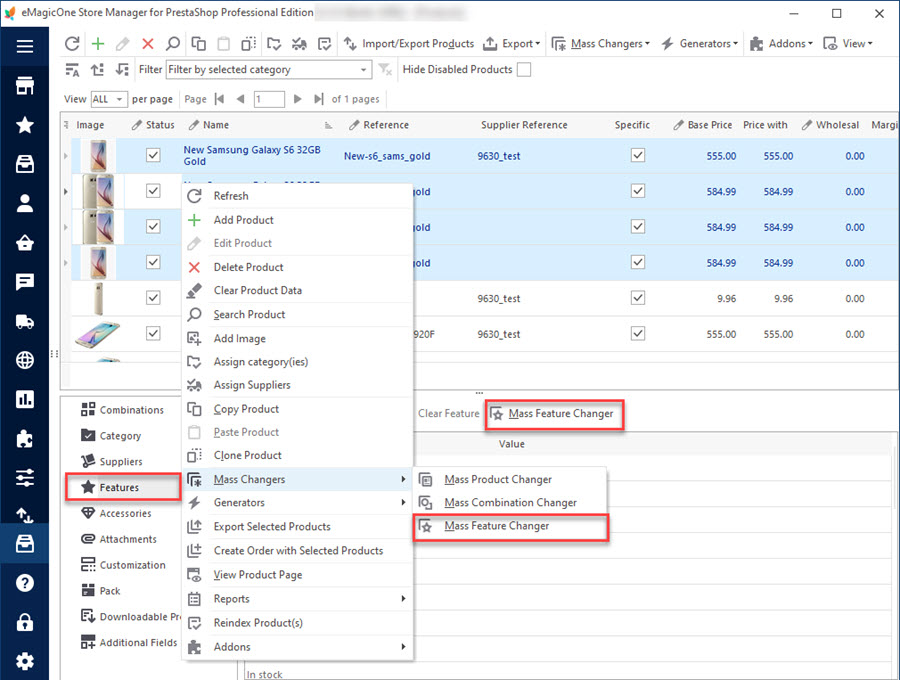
Changeur de Caractéristique en Masse PrestaShop
Comment modifier ou supprimer les caractéristiques du produit en Masse dans une fenêtre. En Savoir Plus…
COMMENTAIRE




